Excel高级筛选技巧多条件联合筛选的实现
使用Excel的数据筛选功能进行多条件筛选和高级筛选

使用Excel的数据筛选功能进行多条件筛选和高级筛选Excel作为一款功能强大的电子表格软件,为用户提供了丰富的数据处理工具。
其中,数据筛选是Excel中常用的功能之一,通过数据筛选功能,用户可以实现多条件筛选和高级筛选,进一步提取和分析需要的数据。
本文将介绍如何使用Excel的数据筛选功能进行多条件筛选和高级筛选。
一、多条件筛选多条件筛选是指根据多个条件对数据进行过滤和筛选。
下面以一个销售数据表为例,演示如何使用Excel的数据筛选功能进行多条件筛选。
1. 准备数据首先,在Excel中准备一个包含多个字段的数据表。
例如,我们有一个销售数据表,包含了产品名称、销售人员、销售量和销售金额等字段。
2. 打开数据筛选功能选中数据表中的任意一个单元格,点击Excel顶部菜单栏中的“数据”选项卡,然后点击“筛选”按钮,即可打开数据筛选功能。
3. 设置筛选条件Excel的数据筛选功能会在数据表的列名上显示下拉箭头,点击箭头可以看到该列的筛选条件选项。
用户可以选择一个或多个条件进行筛选,以实现多条件筛选。
例如,我们要筛选出销售人员为“张三”且销售量大于100的数据。
在“销售人员”列的筛选条件中选择“张三”,然后在“销售量”列的筛选条件中选择“大于100”。
4. 查看筛选结果点击“确定”按钮,Excel会根据所设置的筛选条件,将符合条件的数据筛选出来,并在数据表中显示。
5. 取消筛选如果想要取消筛选,只需点击列名的下拉箭头,然后点击“全部选择”,即可取消该列的筛选。
二、高级筛选除了多条件筛选外,Excel还提供了高级筛选功能,可以根据用户自定义的筛选条件进行数据筛选。
1. 准备数据同样,在Excel中准备一个数据表。
2. 设置筛选条件在数据表的某一区域,创建一个筛选条件的区域。
该区域需要包含与数据表相同的字段,并在各个字段上输入筛选条件。
例如,我们要筛选出销售人员为“张三”且销售量大于100的数据,可以在筛选条件区域的“销售人员”列输入“张三”,在“销售量”列输入“>100”。
excel中一条数据的多条件联动筛选方法

excel中一条数据的多条件联动筛选方法Excel是一款功能强大的电子表格软件,用于数据的管理和处理。
在Excel中,我们经常需要根据多个条件进行数据筛选,以便快速找到符合要求的数据。
本文将介绍一些常见的多条件联动筛选方法,帮助读者更好地利用Excel进行数据分析和处理。
我们需要了解Excel中的筛选功能。
在Excel中,可以通过“数据”选项卡中的“筛选”功能进行数据筛选。
筛选功能可以按照某一列或多列的数值或文本进行筛选,只显示符合条件的数据,方便我们对数据进行分析和处理。
在多条件联动筛选中,我们可以通过设置多个筛选条件,将它们关联起来,以实现更精确的筛选。
下面是几种常见的多条件联动筛选方法:1. 使用“高级筛选”功能:高级筛选功能相对于普通筛选功能更加强大,可以实现多个条件的联动筛选。
具体操作如下:a. 在数据的上方插入一行,用于设置筛选条件;b. 在设置条件的单元格中输入要筛选的条件,每个条件占一列;c. 选中数据区域,包括标题行和数据行;d. 点击“数据”选项卡中的“高级”按钮,打开“高级筛选”对话框;e. 在对话框中设置筛选条件的区域和输出结果的区域;f. 点击“确定”按钮,即可完成筛选。
2. 使用“自动筛选”功能:自动筛选功能是Excel中最常用的筛选功能之一,它可以根据设置的条件自动筛选数据。
具体操作如下:a. 选中数据区域,包括标题行和数据行;b. 点击“数据”选项卡中的“筛选”按钮,打开“自动筛选”菜单;c. 在标题行的右侧会出现下拉箭头,点击箭头,在下拉菜单中选择要筛选的条件;d. 根据需要选择筛选条件的数值或文本;e. Excel会自动筛选出符合条件的数据,显示在筛选结果中。
3. 使用“透视表”功能:透视表是Excel中一种强大的数据分析工具,可以根据多个条件对数据进行汇总和分析。
具体操作如下:a. 选中数据区域,包括标题行和数据行;b. 点击“插入”选项卡中的“透视表”按钮,打开“创建透视表”对话框;c. 在对话框中选择要分析的数据区域和放置透视表的位置;d. 在透视表字段列表中,将需要分析的字段拖放到相应的区域,例如行区域、列区域和值区域;e. 根据需要设置筛选条件和汇总方式;f. Excel会根据设置的条件和汇总方式生成透视表,方便数据的分析和汇总。
excel用公式进行多重条件进行筛选的教程

excel用公式进行多重条件进行筛选的教程Excel中经常需要使用到公式进行多重条件进行筛选的技巧,利用公式具体该如何做到多重条件筛选呢?下面是店铺带来的关于excel用公式进行多重条件进行筛选的教程,希望阅读过后对你有所启发! excel用公式进行多重条件进行筛选的教程用公式多条件筛选步骤1:以下以A列=二,B列=大的数据为例。
满足条件的则将C列中的数据填充到D列中。
用公式多条件筛选步骤2:首先列出需要筛选的数据。
用公式多条件筛选步骤3:在单元格“D1”中填写“=IF(AND(A1="二",B1="大"),C1,"")”公式,点击回车。
excel用公式进行多重条件进行筛选的教程图2用公式多条件筛选步骤4:下拉D2单元格的右下角,使公式与数据在同一行结束。
excel用公式进行多重条件进行筛选的教程图3用公式多条件筛选步骤5:可以看到,只有满足,“二”和“大”的数据,才会被筛选出来。
EXCEL中怎样批量地处理按行排序假定有大量的数据(数值),需要将每一行按从大到小排序,如何操作?由于按行排序与按列排序都是只能有一个主关键字,主关键字相同时才能按次关键字排序。
所以,这一问题不能用排序来解决。
解决方法如下:1、假定你的数据在A至E列,请在F1单元格输入公式:=LARGE($A1:$E1,COLUMN(A1))用填充柄将公式向右向下复制到相应范围。
你原有数据将按行从大到小排序出现在F至J列。
如有需要可用“选择性粘贴/数值”复制到其他地方。
注:第1步的公式可根据你的实际情况(数据范围)作相应的修改。
如果要从小到大排序,公式改为:=SMALL($A1:$E1,COLUMN(A1))。
Excel高级函数使用IF和OR进行多条件判断和筛选
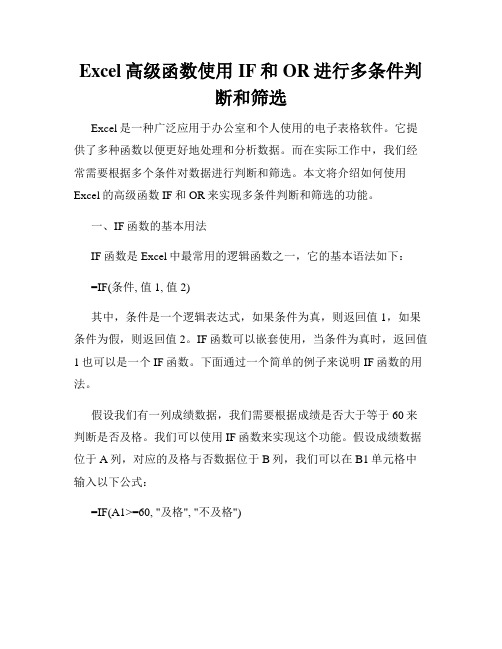
Excel高级函数使用IF和OR进行多条件判断和筛选Excel是一种广泛应用于办公室和个人使用的电子表格软件。
它提供了多种函数以便更好地处理和分析数据。
而在实际工作中,我们经常需要根据多个条件对数据进行判断和筛选。
本文将介绍如何使用Excel的高级函数IF和OR来实现多条件判断和筛选的功能。
一、IF函数的基本用法IF函数是Excel中最常用的逻辑函数之一,它的基本语法如下:=IF(条件, 值1, 值2)其中,条件是一个逻辑表达式,如果条件为真,则返回值1,如果条件为假,则返回值2。
IF函数可以嵌套使用,当条件为真时,返回值1也可以是一个IF函数。
下面通过一个简单的例子来说明IF函数的用法。
假设我们有一列成绩数据,我们需要根据成绩是否大于等于60来判断是否及格。
我们可以使用IF函数来实现这个功能。
假设成绩数据位于A列,对应的及格与否数据位于B列,我们可以在B1单元格中输入以下公式:=IF(A1>=60, "及格", "不及格")这样,当A1单元格中的成绩大于等于60时,B1单元格将显示"及格",否则显示"不及格"。
然后,我们可以将该公式拖填至其他单元格,以判断整个成绩列的及格情况。
二、OR函数的基本用法OR函数是一个逻辑函数,它可以判断多个条件中是否存在任意一个条件为真。
它的基本语法如下:=OR(逻辑表达式1, 逻辑表达式2, ...)其中,逻辑表达式可以是任何可以返回TRUE或FALSE值的表达式。
OR函数将逐个判断每个逻辑表达式,如果存在任意一个表达式为真,则返回TRUE,否则返回FALSE。
下面通过一个例子来说明OR函数的用法。
假设我们有一列数据,我们需要根据其中数据是否大于等于90或小于60来进行分类。
我们可以使用OR函数来实现这个功能。
假设数据位于A列,对应的分类数据位于B列,我们可以在B1单元格中输入以下公式:=IF(OR(A1>=90, A1<60), "分类A", "分类B")这样,当A1单元格中的数据大于等于90或小于60时,B1单元格将显示"分类A",否则显示"分类B"。
数据筛选技巧EXCEL的高级筛选与条件组合

数据筛选技巧EXCEL的高级筛选与条件组合数据筛选技巧:EXCEL的高级筛选与条件组合在数据分析的过程中,我们常常需要根据特定的条件来筛选和整理数据。
EXCEL提供了丰富的功能和工具,使得数据筛选变得方便高效。
本文将介绍EXCEL中的高级筛选与条件组合技巧,帮助您轻松完成数据筛选任务。
一、高级筛选高级筛选是EXCEL中一种强大的数据筛选工具,它能够根据指定的条件从大量数据中快速筛选出我们所需的数据。
1.1 设置筛选条件在使用高级筛选之前,我们首先需要设置筛选条件。
在EXCEL中,我们可以在工作表的其他区域中创建一个辅助表,用于设置筛选条件。
通常,我们将列标题放在辅助表的第一行,并在后续行中填写筛选条件。
1.2 执行高级筛选设置好筛选条件后,我们可以执行高级筛选。
选择需要筛选的数据范围,然后在“数据”选项卡的“排序与过滤”组中点击“高级”,在弹出的高级筛选对话框中进行设置。
在对话框中,我们需要指定数据的输入区域和筛选条件的输入区域。
数据的输入区域即为我们设置筛选条件的范围,而筛选条件的输入区域即为辅助表的范围。
1.3 查看筛选结果执行高级筛选后,我们可以查看筛选结果。
符合筛选条件的数据将显示在原数据范围下方的新行中。
我们可以将筛选结果复制到其他工作表或工作簿中,以便进一步分析和处理。
二、条件组合在实际应用中,我们可能需要使用多个条件来进行数据筛选。
EXCEL提供了条件组合的功能,使得我们可以根据多个条件联合筛选数据。
2.1 使用与、或运算符在EXCEL中,我们可以使用与、或运算符来进行条件组合。
与运算符用于同时满足多个条件,而或运算符用于满足其中任意一个条件。
通过在高级筛选的条件区域中使用与、或运算符,我们可以将多个条件结合起来。
例如,我们可以使用“AND”关键字表示与运算,使用“OR”关键字表示或运算。
2.2 利用逻辑函数除了运算符,我们还可以使用逻辑函数进行条件组合。
EXCEL提供了诸如IF、AND、OR等逻辑函数,它们能够根据条件的成立情况返回相应的结果。
多重区域筛选怎么操作方法

多重区域筛选怎么操作方法
多重区域筛选是一种在Excel中同时筛选多个数据区域的操作方法,以下是具体操作步骤:
1. 打开Excel,选择你要进行筛选的数据表格。
2. 点击数据选项卡,在数据工具组中找到“高级筛选”选项,点击下拉箭头,在下拉菜单中选择“高级筛选”。
3. 在弹出的“高级筛选”对话框中,将“列表区域”选择为你的数据表格区域。
4. 在“条件区域”中,输入你要筛选的条件。
每一行代表一个条件,每列代表表头对应的条件值。
5. 勾选“复制到其他位置”选项。
6. 在“复制到”文本框中选择一个空白区域,作为筛选结果的输出区域。
7. 点击确定按钮,Excel会根据你设置的条件进行筛选,并将筛选结果显示在选择的输出区域中。
通过以上步骤,你就可以使用多重区域筛选来同时筛选多个数据区域了。
excel 多条件筛选公式

excel 多条件筛选公式
摘要:
1.Excel 多条件筛选公式的概述
2.Excel 多条件筛选公式的实现方法
3.Excel 多条件筛选公式的实际应用
4.Excel 多条件筛选公式的优点和局限性
正文:
【1.Excel 多条件筛选公式的概述】
Excel 多条件筛选公式是一种高级筛选方法,可以帮助用户根据多个条件来筛选和排序数据。
多条件筛选公式不仅可以提高工作效率,还可以让数据分析更加精确。
【2.Excel 多条件筛选公式的实现方法】
在Excel 中,可以使用array formula(数组公式)来实现多条件筛选。
数组公式可以对一组数据进行多个条件的筛选和排序。
使用数组公式时,需要在公式前加上“Ctrl + Shift + Enter”组合键,以表示这是一个数组公式。
【3.Excel 多条件筛选公式的实际应用】
例如,假设有一个表格,其中包含学生的姓名、成绩和班级。
如果想要筛选出成绩在80 分以上,并且班级是“1 班”的学生,可以使用多条件筛选公式如下:
```
=FILTER(学生表格,学生表格[成绩]>80, 学生表格[班级]="1 班")
```
【4.Excel 多条件筛选公式的优点和局限性】
Excel 多条件筛选公式的优点是可以根据多个条件来筛选和排序数据,使数据分析更加精确。
然而,它也有局限性,因为使用数组公式较为复杂,需要用户具备一定的Excel 技能。
Excel怎么用同时满足多个条件进行筛选

Excel怎么用同时满足多个条件进行筛选
来看这个问题:在下面的姓名里筛选找出名字里带“刘”字,“曹”字,“忠”字“马”字,“关”字的项。
如果只是筛选两个条件,我们很容易通过excel文本筛选选择或得到,如图1。
而本题这种要一次性筛选多个条件则需要用到其他方法。
根据两个条件筛选:
图1根据多个条件筛选,我们选择用下面的公式:=IF(COUNT(FIND({'刘','曹','忠','马','关'},A2))>0,A2,'')解释:find函数根据给定字符,在目标单元格内找到了该字符位于第几位,返回一个数字。
外层嵌套一个count函数,作为最外层if函数的条件判断语句。
count函数统计值为数字的单元格的个数。
如果find函数有结果,则count函数的值为1,而1>0,则if函数返回A2单元格中的值;如果find函数没有结果,报错,count函数的值为0,而0>0显然是不成立的,所以if函数返回空字符串。
向下填充,结果如下,很好地筛选出了我们想要的结果。
然后我们可以在新的一列筛选非空单元格,从而把想要的值全部提取出来。
赶快去试试吧~。
- 1、下载文档前请自行甄别文档内容的完整性,平台不提供额外的编辑、内容补充、找答案等附加服务。
- 2、"仅部分预览"的文档,不可在线预览部分如存在完整性等问题,可反馈申请退款(可完整预览的文档不适用该条件!)。
- 3、如文档侵犯您的权益,请联系客服反馈,我们会尽快为您处理(人工客服工作时间:9:00-18:30)。
Excel高级筛选技巧多条件联合筛选的实现在Excel中,筛选数据是一项非常重要的功能。
通过筛选,我们可以快速地找到符合特定条件的数据,从而进行后续的处理和分析。
而高级筛选则提供了更加灵活和强大的筛选功能,可以实现多条件联合筛选的需求。
接下来,我们将介绍Excel高级筛选的技巧,以及如何实现多条件联合筛选。
一、Excel高级筛选的基本操作
1. 打开Excel,并选择需要进行筛选的数据表格。
2. 在Excel菜单栏中选择“数据”选项卡,并点击“高级”按钮,弹出“高级筛选”对话框。
3. 在对话框中选择“复制到其他位置”选项。
4. 在“列表区域”中输入需要筛选的数据范围。
5. 在“条件区域”中输入筛选条件,并选择相应的操作符和值。
6. 在“复制到”区域选择筛选结果的输出位置。
7. 点击“确定”按钮,即可完成高级筛选的操作。
二、Excel高级筛选的技巧
1. 使用多条件联合筛选
在Excel的高级筛选中,我们可以同时使用多个条件进行筛选。
只需在“条件区域”中添加多个条件,并设置相应的逻辑运算符,即可实
现多条件联合筛选。
例如,我们要筛选出销售额大于1000且单位为美
元的订单,可以设置两个条件:销售额大于1000和单位为美元。
2. 使用通配符进行筛选
通配符是在筛选时用于表示模糊匹配的字符,常用的通配符有“*”
和“?”。
其中,“*”表示任意长度的字符,“?”表示任意单个字符。
通过
使用通配符,我们可以在高级筛选时实现更加灵活的筛选条件。
例如,我们可以使用通配符“*”来筛选所有包含特定关键词的数据。
3. 使用条件合并进行筛选
在高级筛选中,我们可以使用条件合并的功能,将多个条件的筛选
结果进行合并。
通过选择“条件合并”的选项,我们可以将不同条件的
筛选结果合并为一个结果集。
这在处理复杂的筛选需求时非常有用。
4. 使用高级筛选的结果进行排序
高级筛选可以将筛选结果复制到其他位置,并可以选择输出的数据
包括原始数据的哪些列。
利用这一特性,我们可以将筛选结果复制到
其他位置后,对复制后的数据进行排序操作。
这样可以更好地对筛选
结果进行进一步的处理和分析。
三、实例演示
下面我们通过一个实例来演示如何使用Excel高级筛选实现多条件
联合筛选。
假设我们有一份销售数据表格,其中包含了销售员、产品类型、销
售额和单位等信息。
我们想要筛选出销售额大于1000且单位为美元的
订单。
首先,在Excel中选择需要筛选的数据表格,并点击“数据”选项卡
下的“高级”按钮。
在弹出的对话框中,选择“复制到其他位置”选项。
然后,在“列表区域”中输入需要筛选的数据范围,例如A1:D10。
在“条件区域”中,输入两个条件:销售额大于1000和单位为美元。
在“复制到”区域选择一个合适的位置来输出筛选结果。
最后,点击“确定”按钮,即可完成高级筛选的操作。
Excel会根据
我们设置的条件,在指定的位置输出符合条件的数据。
这样,我们就
成功地实现了多条件联合筛选。
总结
通过Excel高级筛选的技巧,我们可以更加灵活和准确地筛选数据,提高工作效率。
在使用高级筛选时,我们可以结合使用多条件联合筛选、通配符、条件合并以及结果排序等功能,来满足不同的筛选需求。
希望以上内容可以帮助您掌握Excel高级筛选的实现方法,提升数据处
理的能力。
